■ 海外のレジストラから日本のレジストラ ⇒ ムームードメイン へ移管する方法 ⑪【 hover 】
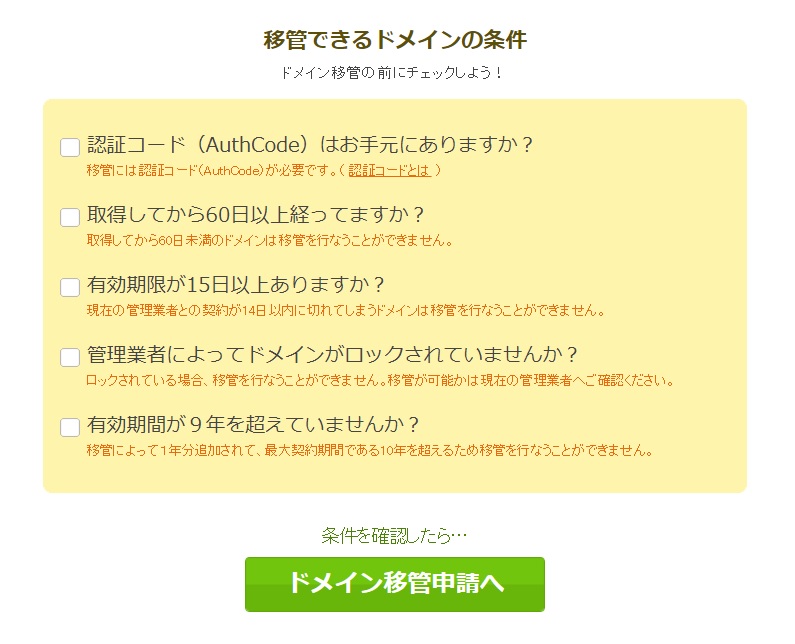
※ 移管作業をする前の下準備 ※
━━━━━━━━━
1.認証コード( AuthCode ) を現レジストラから取得する。
2.現レジストラに記録されている メールアドレス をチェックする。
( 認証コード( AuthCode ) をメールで取得する場合もあるため )
3.現レジストラで「 移管ロック 」 を外す。
4.有効期限 が 15日以上あるか チェック。
5.ドメインを取得してから 60日以上
経過しているかチェック。
取得したばかりのドメインは 移管できません
━━━━━━━━━
上記の条件を クリアしていれば、
ほとんどの場合、スムーズに移管できます。
では、早速、移管作業に入りましょう♪
まず、現レジストラ へログイン。
画像は 海外のレジストラ
【 hover 】 です。
レジストラによって、チェックしたい
情報を記載している場所が 若干ちがいますので、
初めて見る レジストラの場合は、
探しながら… の作業になります <(_ _)>
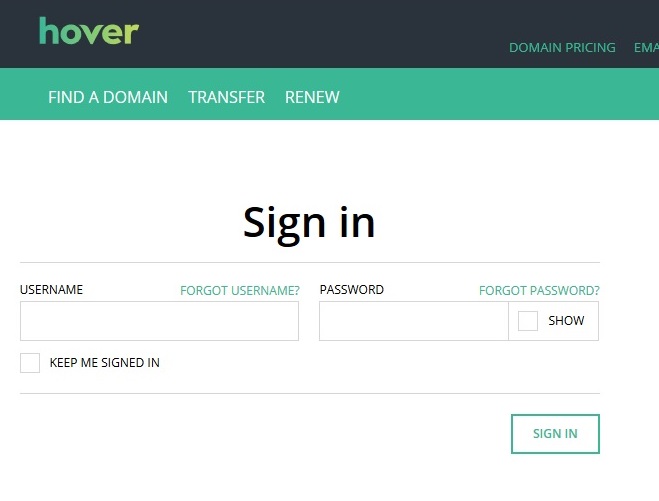
ドメインを検索 ⇒ ドメインをクリック。
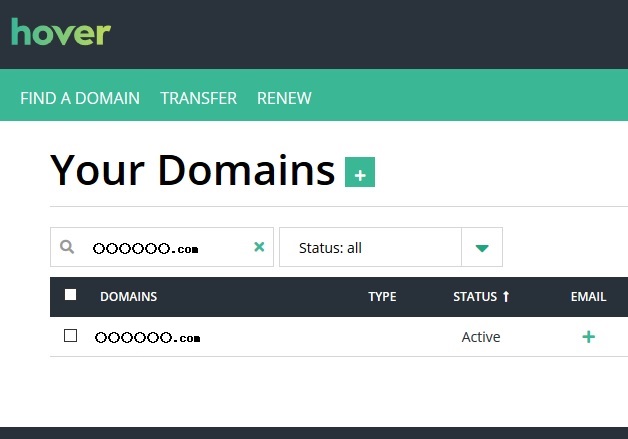
Whois Privacy ⇒ OFF
Transfer Lock ⇒ OFF
Auto-renew ⇒ OFF
[ DETAILS ] という項目の中にある
【 Authorization Code – Retrieve 】
を クリック。
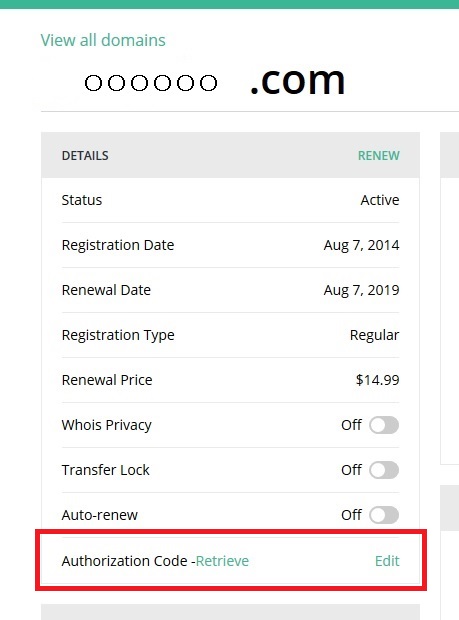
表示された 認証コード( AuthCode ) をメモる。
さらに下へスクロールすると、
メールアドレス が表記されているので、
こちらも メモる。
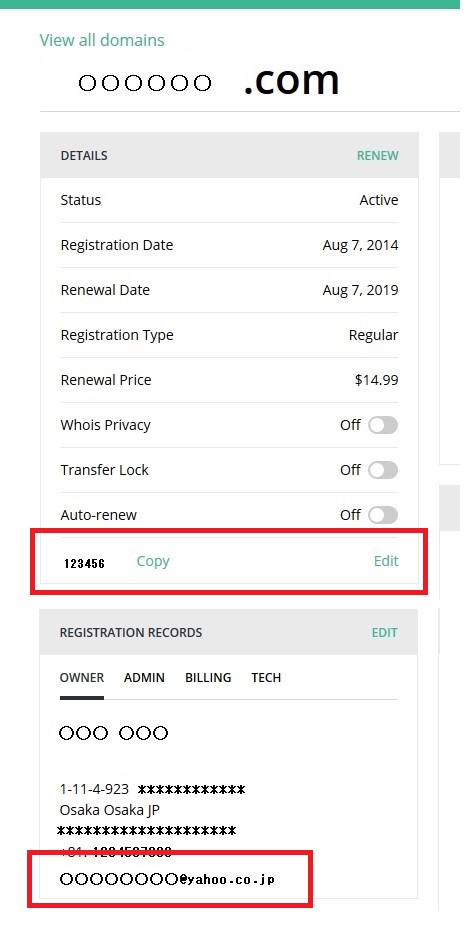
○ 移管ロックの解除
○ 認証コード( AuthCode )
○ メールアドレス の確認
上記 3つの作業がおわったら、
現レジストラ からログアウト
⇒ 移管希望先のレジストラ で
「 移管申請の手続き 」をしましょう。
移管-希望先( ムームードメイン ) へ
ログイン ⇒ [ ドメイン ] ⇒ [ ドメイン移管 ]
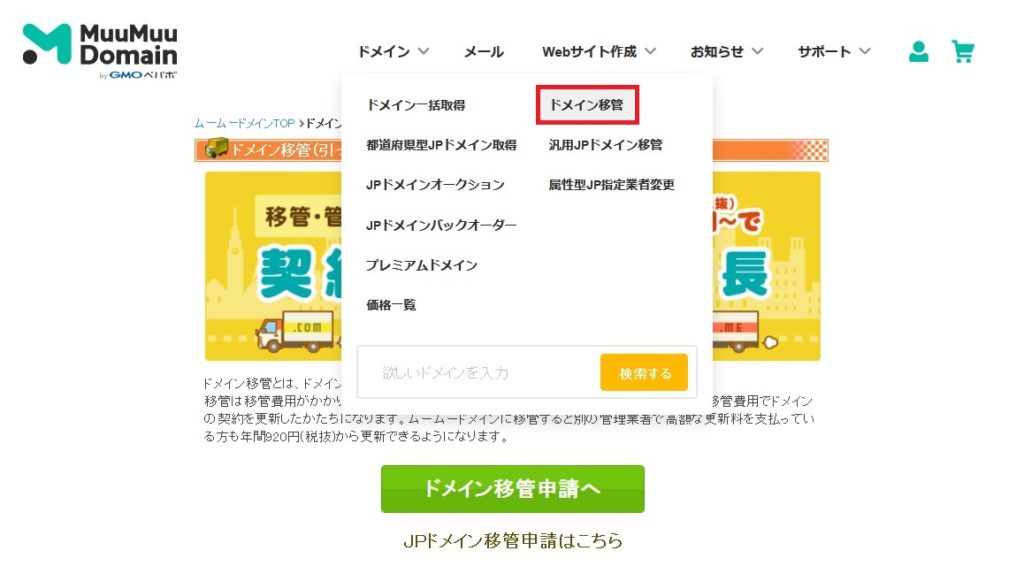
移管希望のドメイン と
認証コード( AuthCode ) を入力。
⇒ [ 入力内容確認 ]
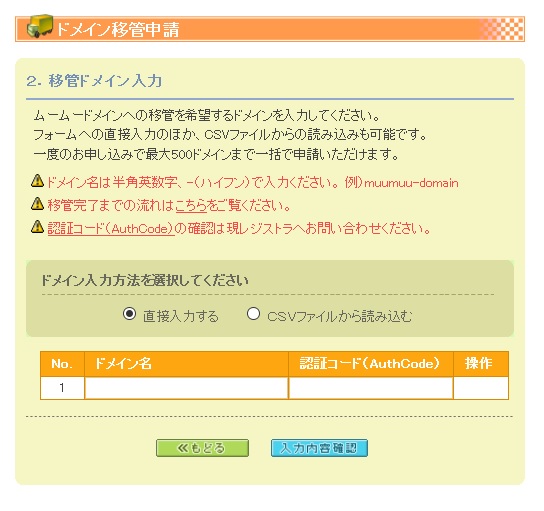
[ ◎ ] 規約に同意します
…にチェックを入れて、[ 移管申請 ]
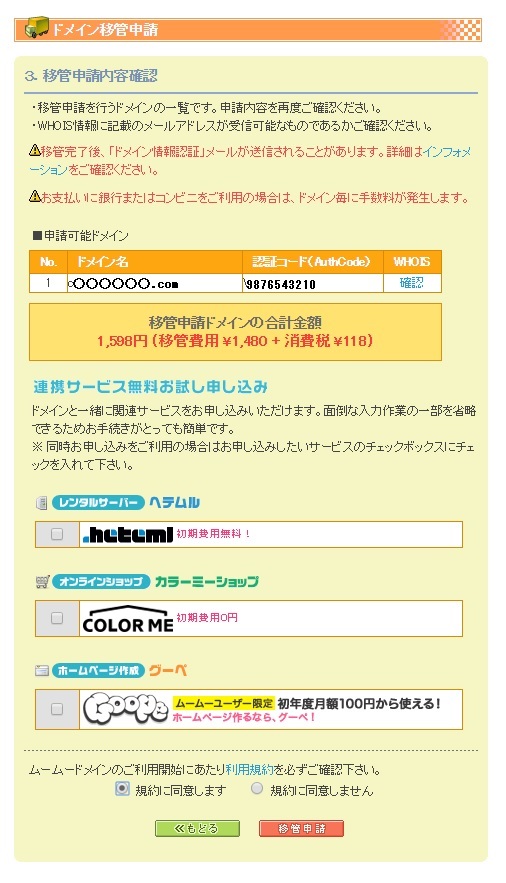
お申し込み受付メールを送信しています。
…と表示されれば、第一段階-完了です。
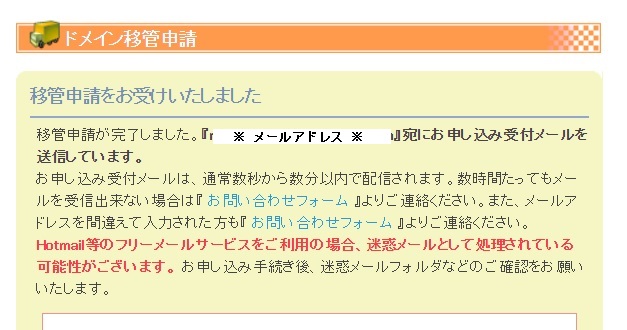
完全に移管が完了するまでは、
[ 移管申請中 ] と表示されます。
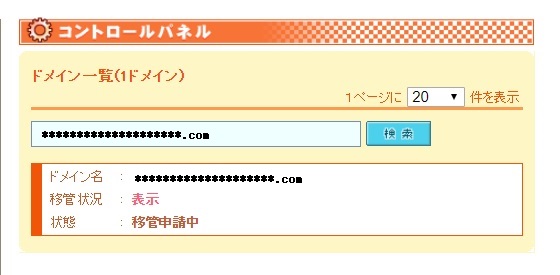
しばし 待つ ・・・

だいたい 3~4日後に
件名:
[IMPORTANT] Transfer Request Confirmation [○○○○○○.com]
という件名で メールが届くので、
本文にある URLをクリック。
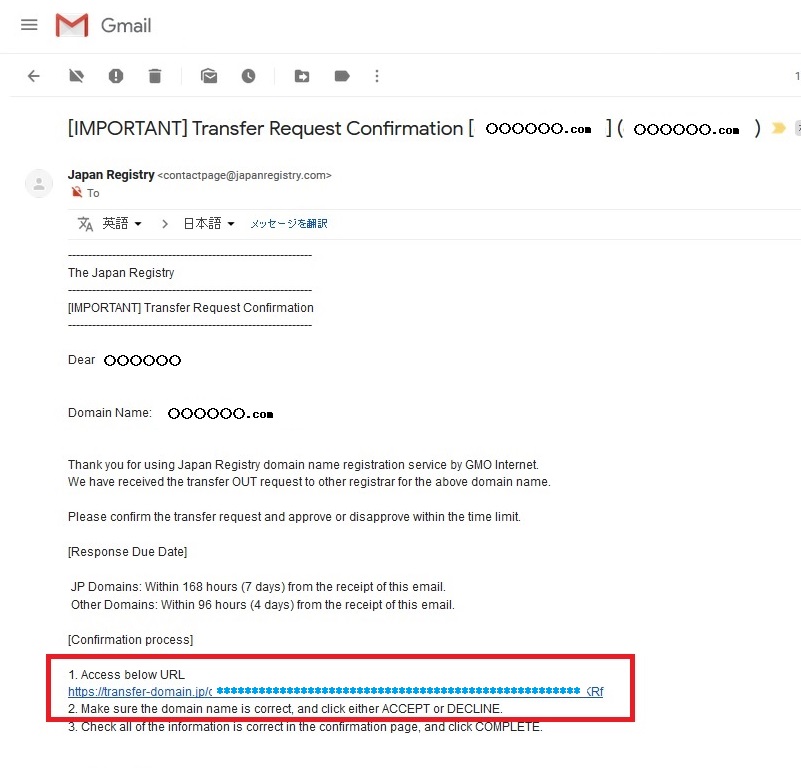
[ Approve ]
[ 承認する ]

[ Confirm ]
[ 確認する ]

Thank you!
ありがとう!
…と表示されれば、OK☆
( あと もう少し!! )
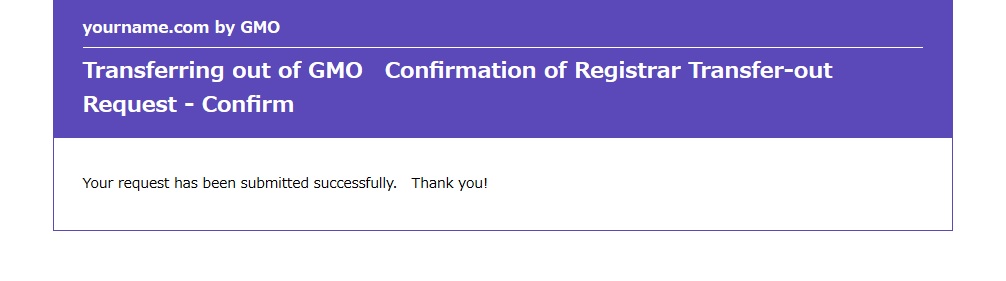
さらに もうしばらく待つと、
ムームードメインの
ドメイン一覧で 移管したドメインを
確認する事が出来ます ☆
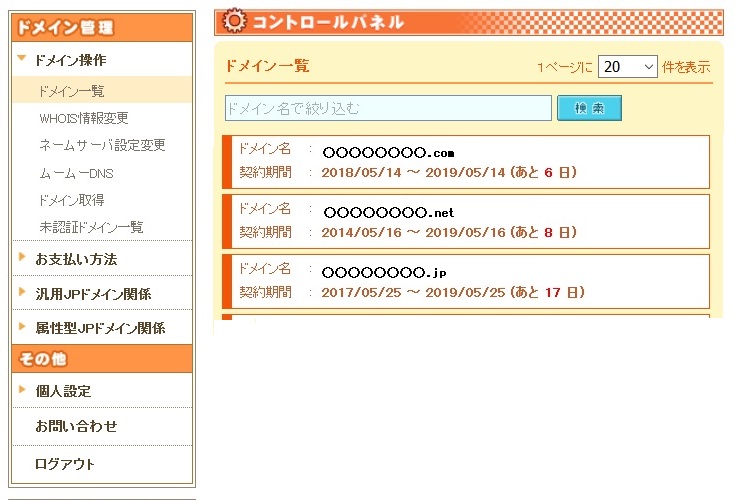
おつかれさま でした!
